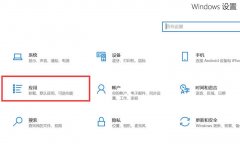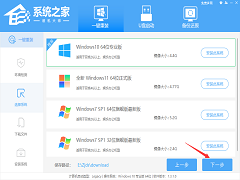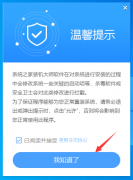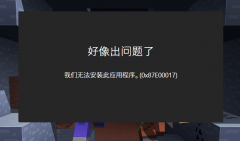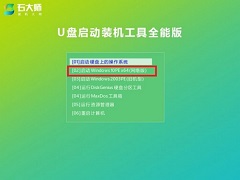傻瓜式重装系统Win10步骤教程
时间:2022-06-09 来源:下载群
很多朋友听说电脑要重装系统就特别慌,不知道该怎么操作,其实非常容易,现在有很多傻瓜式重装系统软件,相信能够帮助到大家,今天系统之家小编给朋友们带来了傻瓜式重装系统Win10步骤教程,看一遍就能学会。
推荐使用
系统之家装机大师(http://www.xitongzhijia.net/soft/217381.html)
使用方法
1、首先,下载系统之家装机大师;下载完毕后,先关闭所有的杀毒软件,防止重装系统过程出错,接着打开系统之家装机大师软件,软件就会有这样的提示,仔细阅读后,点击“我知道了”进入工具。
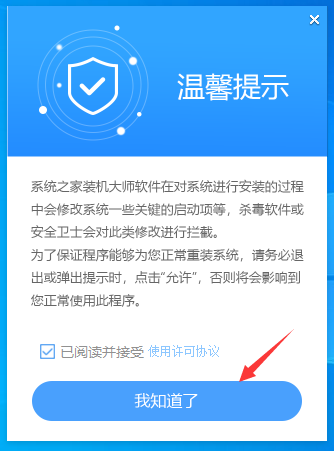
2、进入工具后,工具会自动检测当前电脑系统的相关信息,点击下一步。
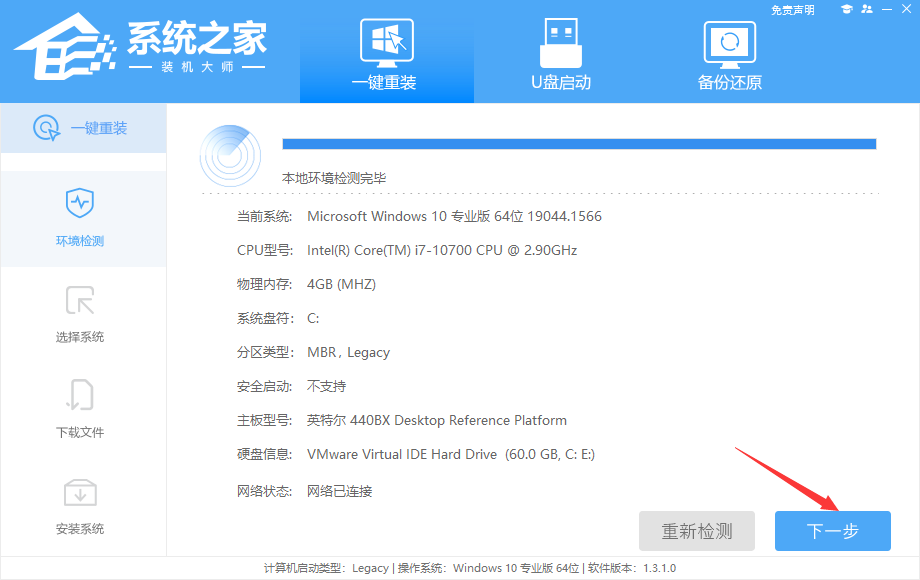
3、进入界面后,用户可根据提示选择安装Windows10 64位系统。注意:灰色按钮代表当前硬件或分区格式不支持安装此系统。
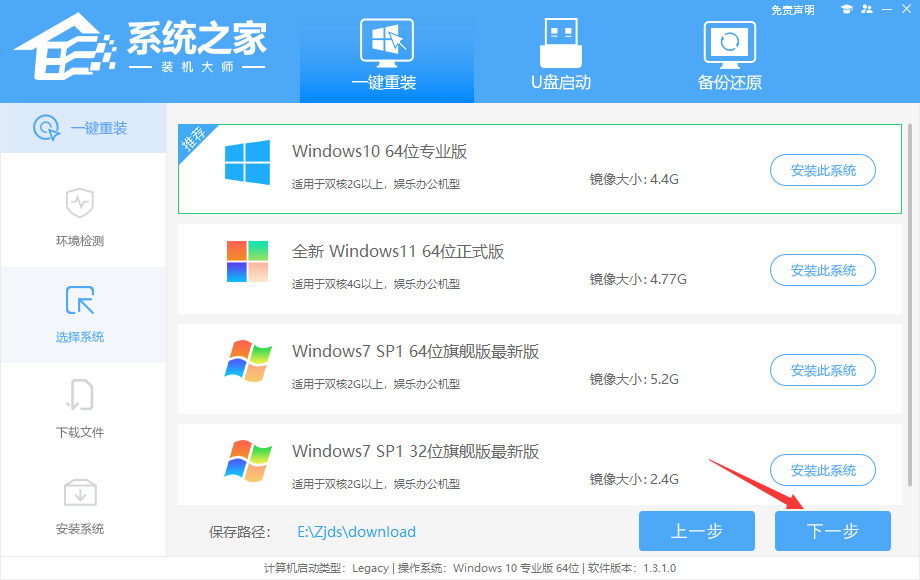
4、选择好系统后,等待PE数据和系统的下载。

5、下载完成后,系统会自动重启系统。
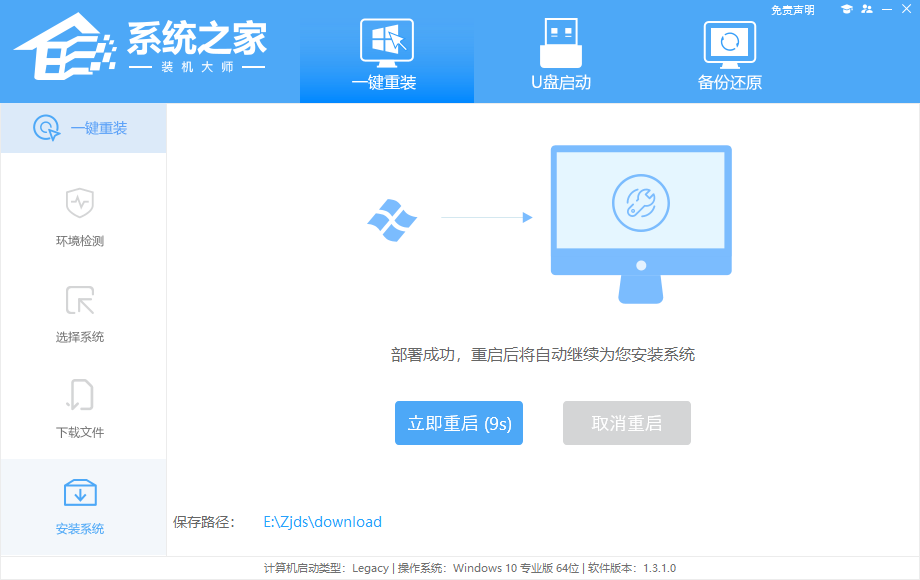
6、重启系统后,系统会默认进入PE环境,进入后,系统将会自动进行备份还原,等待完成。
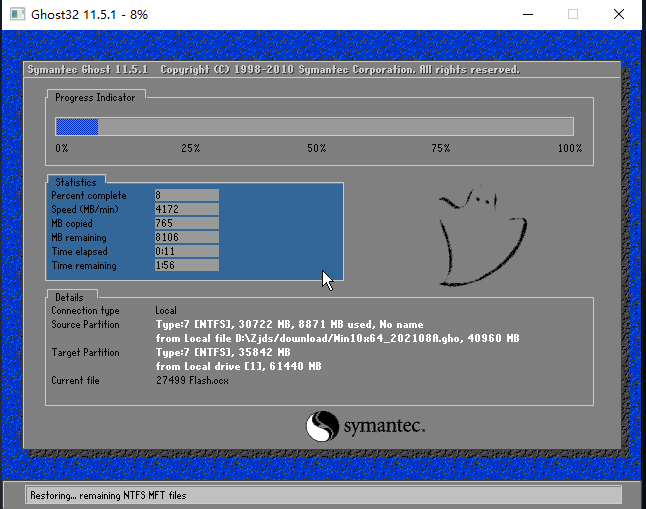
7、系统备份还原完成后,会开始系统自动安装,安装完成自动重启后即可进入系统。

若用户的电脑是无法正常开机使用的状态,这种情况比较麻烦,需要用到U盘来重装系统。
相关阅读:Win10系统重装使用u盘如何操作
相关信息
-
-
2022/06/10
Win10记事本不见了怎么办?Win10找回记事本的方法 -
2022/06/09
傻瓜式重装系统Win10步骤教程 -
2022/06/09
无u盘如何重装win10系统?无u盘重装win10的教程
-
-
Win10应用商店提示0x87e00017怎么办?商店提示0x87e00017解决方法
现在有越来越多的小伙伴都喜欢在微软系统自带的应用商店下载各种软件,但有部分小伙伴在下载的时候却出现了0x87e00017的错误代码,导致无法正常的安装应用,那么遇到这种情况应该...
2022/06/09
-
石大师启动U盘重装Win10步骤
有很多朋友想要了解一下石大师启动U盘重装Win10步骤,因为虽然大家使用石大师制作U盘启动盘特别简单,但是接下去应该如何操作重装系统就稍微有点麻烦,有详细图文教程的话会比较...
2022/06/08
系统教程栏目
栏目热门教程
- 1 Win10云下载和本地重新安装哪个好 有什么区别
- 2 Win10 KB5000808更新更新完之后电脑打印机打印时出现蓝屏错误代码怎么办?
- 3 Win10怎么删除正在运行的程序?Win10彻底删除正在使用文件
- 4 Win10新电脑只有一个C盘该如何分区?
- 5 Win10 20H2系统如何查看系统属性?
- 6 Win10 Xbox录屏功能录制没声音怎么办?Win10 Xbox录屏功能录制没声音解决办法
- 7 Win10系统电脑桌面图标有蓝底怎么去除?
- 8 Win10相机打不开提示错误代码0xa00f4244的处理方法
- 9 神舟战神系列如何重装系统?神舟战神系列重装Win10系统的教程
- 10 Win10 20H2系统如何在桌面显示IE11图标?
人气教程排行
- 1 Win10云下载和本地重新安装哪个好 有什么区别
- 2 剪映Windows电脑版打开或者新建草稿就闪退怎么办?
- 3 剪映Windows专业电脑版目前支持什么格式的视频导入?
- 4 腾讯会议在线时长怎么看?腾讯会议参会时长设置方法
- 5 轻颜相机模糊怎么办?一招教你提升轻颜相机图片清晰度!
- 6 Win10 KB5000808更新更新完之后电脑打印机打印时出现蓝屏错误代码怎么办?
- 7 Office2019和Office2016哪个好用?Office2019和Office2016区别详解
- 8 腾讯在线文档怎么导入本地文档?腾讯在线文档导入本地文档教程分享
- 9 苹果手机如何控制苹果平板?iPhone远程控制iPad的方法
- 10 百度网盘下载失败错误代码1252017怎么办?
站长推荐
热门系统下载
- 1 番茄花园 GHOST WIN10 X64 完美体验版 V2020.04(64位)
- 2 番茄花园 GHOST XP SP3 极速装机版 V2013.12
- 3 雨林木风 GHOST WIN7 SP1 X64 极速体验版 V2018.08(64位)
- 4 深度技术 Ghost XP SP3 极速纯净版 v2011.12
- 5 电脑公司 GHOST WIN7 SP1 X64 极速体验版 V2017.12(64位)
- 6 技术员联盟 GHOST WIN7 SP1 X64 免激活旗舰版 V2019.07 (64位)
- 7 老机有福 Ghost XP SP3 终极优化版 2011.07【老爷机专用系统】
- 8 深度技术 Ghost Win10 32位 专业稳定版 V2022.01
- 9 深度技术 Ghost Win7 32位 最新旗舰版 V2022.02
- 10 GHOST WIN8 X64 免激活专业版 V2017.03(64位)